Podle TechieWriter
Opravte synchronizaci titulků ve VLC Media Player: - Rozhodně nemusím přednášet o tom, jak důležité jsou soubory s titulky, pokud jde o sledování našich oblíbených filmů nebo seriálů. Sledovat cizí přízvuk může být občas docela těžké a může vám to užít si zábavu z toho, abyste si svá videa užili tím nejlepším možným způsobem. To je, když soubory titulků přijdou pro vaši záchranu. Pokud však samotný soubor s titulky není synchronizován s vaším video souborem, vede to k naprostému zklamání. Ale co když vám řeknu, že nejpoužívanější video přehrávač, VLC Přehrávač médií, má snadné řešení? Ano, je to pravda. Problémy se synchronizací můžete snadno vyřešit pomocí souborů s titulky v souboru VLC Media Player s velkým počtem kliknutí. Čtěte dále a dozvíte se, jak pomocí minimálního počtu kroků získat soubory SRT Subtitle zpět v synchronizaci se soubory médií.
Přečtěte si také:3 skvělé funkce přehrávače médií VLC
KROK 1
- Nejprve musíte otevřít soubor titulků odpovídající konkrétnímu mediálnímu souboru. Klikněte na Video na kartě z možností nabídky a poté dále Sledování titulků. Jakmile to uděláte, můžete procházet soubory a najít stopu titulků. Když ji najdete, jednoduše na ni dvakrát klikněte a spustíte ji spolu s mediálním souborem.
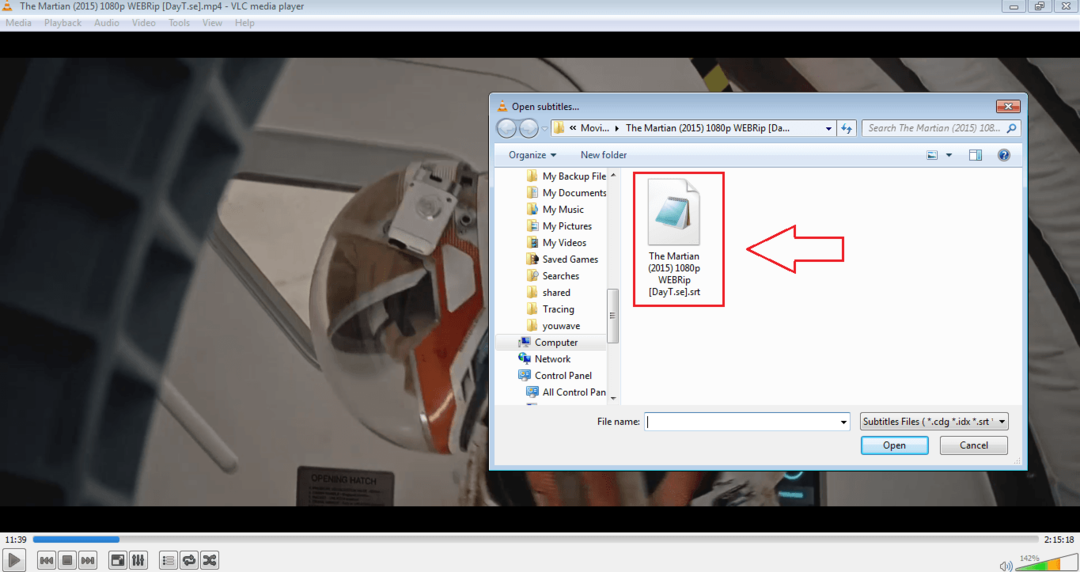
KROK 2
- Provedení předchozího kroku úspěšně přidá soubor s titulky do mediálního souboru. Nyní můžete zkontrolovat, kolik zpoždění je při spuštění titulků. Subtiles mohl běžet poté, co bylo řečeno dialogové okno, nebo by to mohlo běžet také před dialogy. Musíte zjistit, zda je třeba vaše titulky uspíšit nebo odložit. Poté klikněte na Nástroje možnost a poté dále Sledovat synchronizaci možnost, jak je znázorněno na screesnhotu.
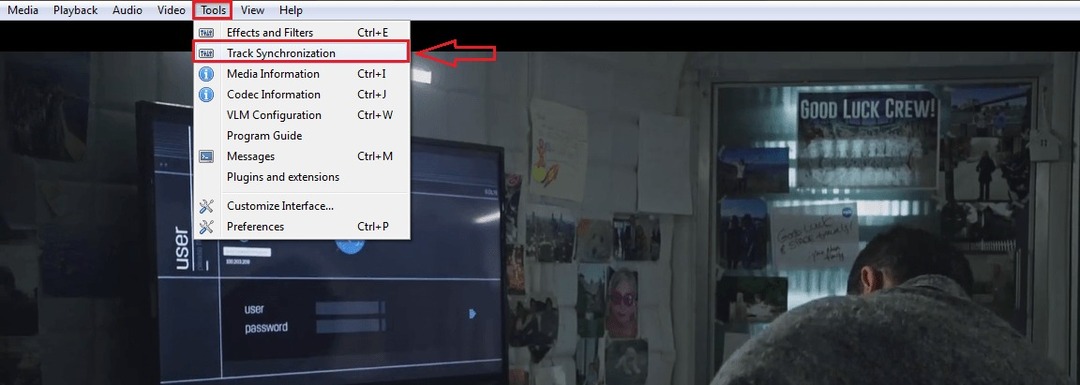
KROK 3
- Nové okno s názvem Úpravy a efekty otevírá se. Klikněte na kartu s názvem Synchronizace. Nyní vyhledejte sekci s názvem Titulky / video. Zde najdete možnost, která říká Synchronizace stop titulků. Zde můžete urychlit nebo oddálit titulky kliknutím na odpovídající šipky nahoru / dolů, jak je uvedeno níže. Hodnota v sekundách bude kladná, pokud mají být titulky zrychleny, a bude záporná, pokud mají být titulky zpomaleny.
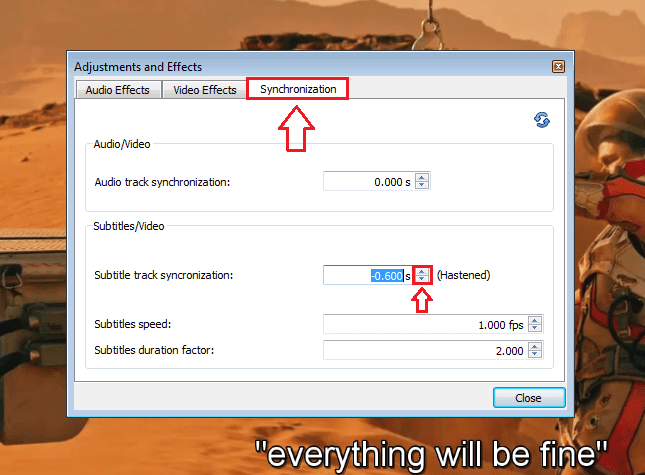
KROK 4
- Můžete také změnit další faktory, jako je Rychlost titulků a Faktor trvání titulků jak je znázorněno na níže uvedeném snímku obrazovky.
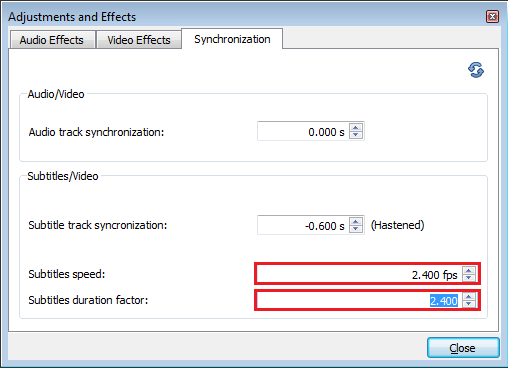
A je to. Nyní nemusíte zkusit stáhnout nový soubor titulků pokaždé, když máte pocit, že váš stávající soubor titulků není synchronizován. Vyzkoušejte tento trik ještě dnes. Doufám, že jste se při čtení článku bavili.


![Co dělat, když přehrávač VLC nenachází Chromecast? [Vyřešeno]](/f/389e504c54c6b93a71d747e0202a862b.jpg?width=300&height=460)